Win7下玩游戏不能全屏三个处理方法
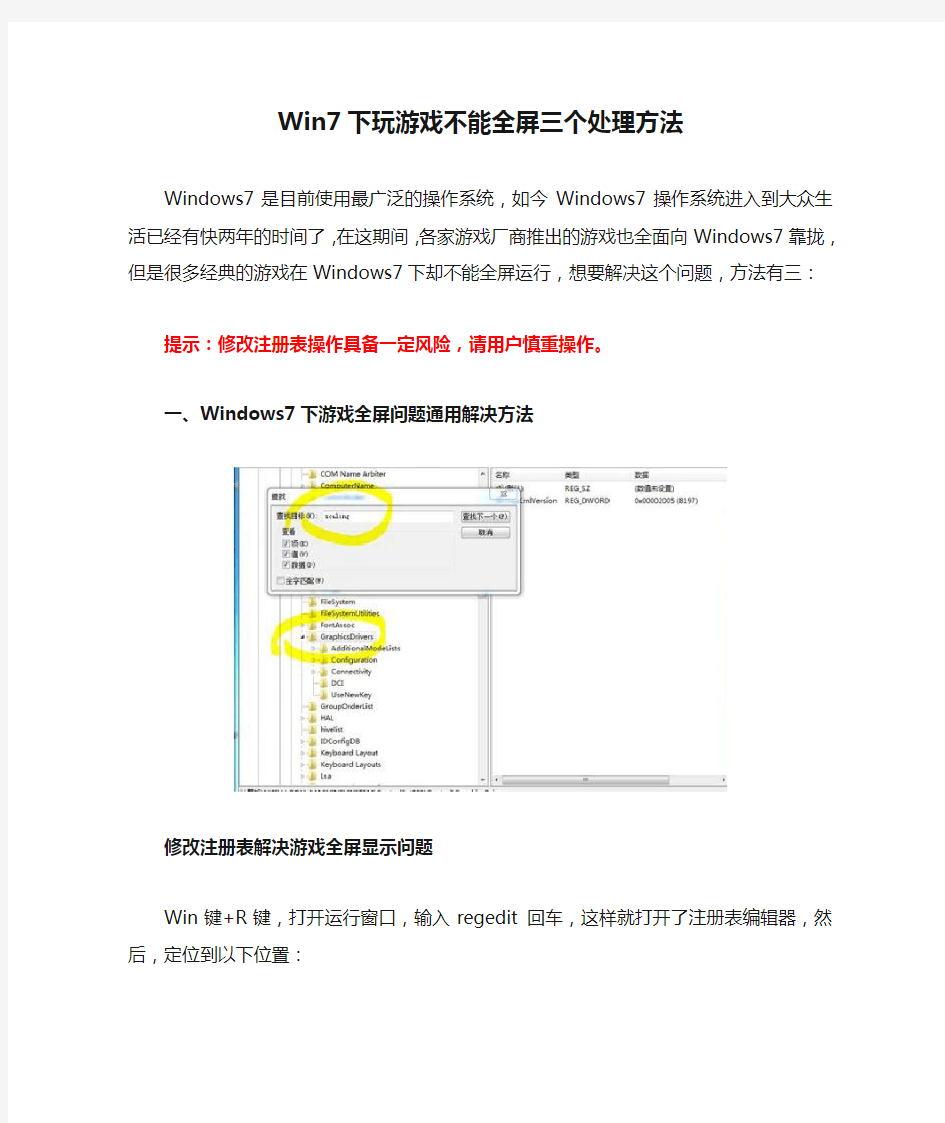
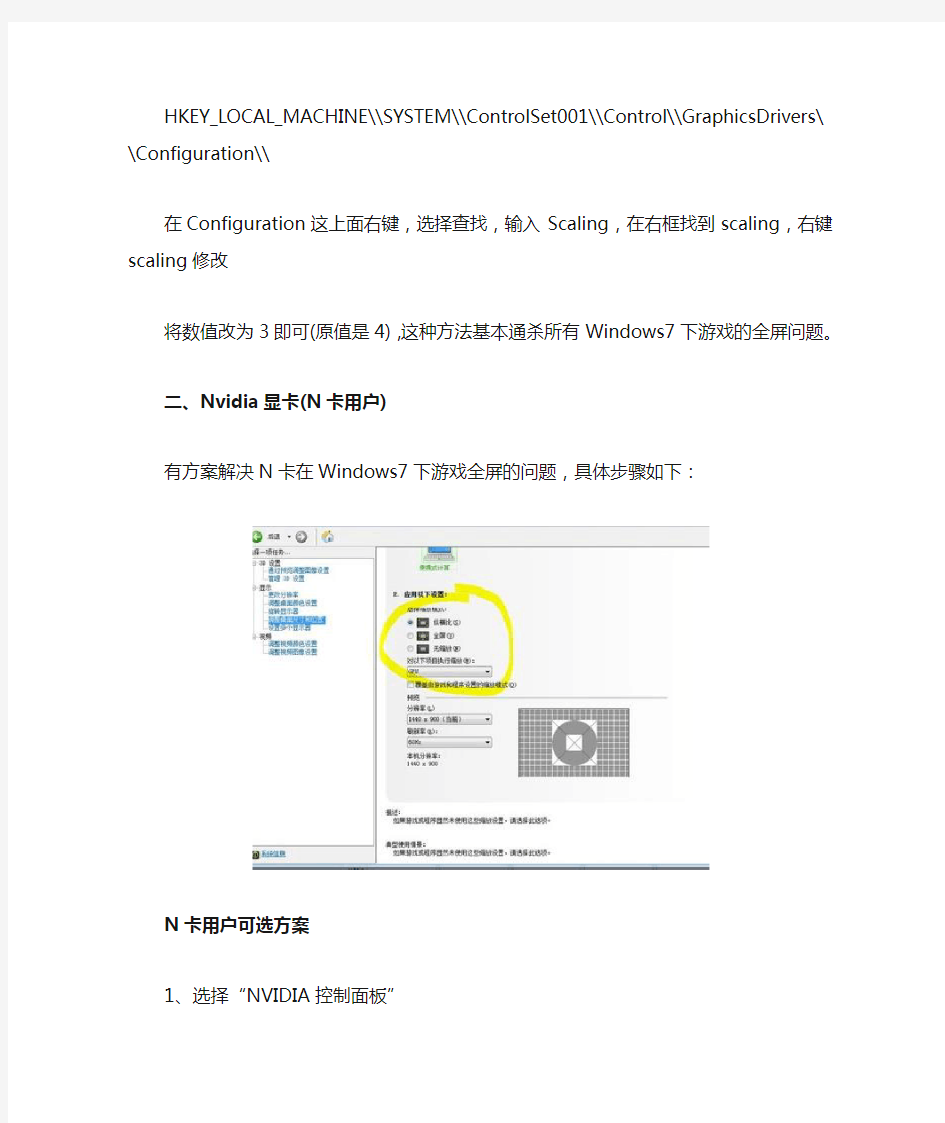
Win7下玩游戏不能全屏三个处理方法
Windows7是目前使用最广泛的操作系统,如今Windows7操作系统进入到大众生活已经有快两年的时间了,在这期间,各家游戏厂商推出的游戏也全面向Windows7靠拢,但是很多经典的游戏在Windows7下却不能全屏运行,想要解决这个问题,方法有三:
提示:修改注册表操作具备一定风险,请用户慎重操作。
一、Windows7下游戏全屏问题通用解决方法
修改注册表解决游戏全屏显示问题
Win键+R键,打开运行窗口,输入regedit 回车,这样就打开了注册表编辑器,然后,定位到以下位置:
HKEY_LOCAL_MACHINE\\SYSTEM\\ControlSet001\\Control\\GraphicsDrivers\\ Configuration\\
在Configuration这上面右键,选择查找,输入Scaling,在右框找到scaling,右键scaling修改
将数值改为3即可(原值是4),这种方法基本通杀所有Windows7下游戏的全屏问题。
二、Nvidia显卡(N卡用户)
有方案解决N卡在Windows7下游戏全屏的问题,具体步骤如下:
N卡用户可选方案
1、选择“NVIDIA控制面板”
2、在左侧选择“显示”――“更改平板显示器缩放”
3、选中“使用NVIDIA缩放功能”
这样设置好之后再去玩游戏试试,就基本能解决游戏全屏的问题了。
三、AMD ATi显卡(A卡用户)
超多的A卡用户也碰到游戏全屏的问题,除了1024×768分辨率外,使用任何分辨率进入游戏全屏模式,屏幕画面两边都出现有黑边,解决方法如下:
A卡用户可选方案
首先确保自己使用了最新的显卡驱动,进入显卡设置中心,选择“配置”选项,然后点击“属性”按钮,将“缩放选项”下的“保持纵横比”改为“全屏幕”,点击“确定”按钮后,再次进入屏幕分辨率设置界面,将分辨率设置为您屏幕的正常分辨率(例如1366×768或者1440*900等)即可。
游戏怎么全屏
大家的很多手提电脑玩游戏时都无法全屏下面这些方法能帮助大家解决这类问题: 显卡设置问题,推荐2个方法。如果你是n卡直接推荐使用第二种的n卡设置,快捷方便。 一、Windows7下游戏全屏问题通用解决方法(推荐使用): Win键+R键,打开运行窗口,输入regedit 回车,这样就打开了注册表编辑器,然后,定位到以下位置: HKEY_LOCAL_MACHINE\SYSTEM\ControlSet001\Control\GraphicsDrivers\Configuration\ 在Configuration这上面右键,选择查找,输入Scaling,在右框找到scaling,右键scaling修改 将数值改为3即可(原值是4),这种方法基本通杀所有Windows7下游戏的全屏问题。 例如,有的用户找到了: HKEY_LOCAL_MACHINE\SYSTEM\ControlSet001\Control\GraphicsDrivers\Configuration\ BNQ7820G5904027026_14_07D9_0D^982BE6B19D3412E0FED7CFC9082CBA39\00\00\Scali ng 把此处的Scaling数值改为3即可,在这个例子中,BNQ7820G5904027026_14_07D9_0D^982BE6B19D3412E0FED7CFC9082CBA39 注意,这段数值由于显示设备的不同而改变,以大家自己搜索到的键值为准!! 二、Nvidia显卡(N卡用户) 有方案解决N卡在Windows7下(xp也一样的)游戏全屏的问题,具体步骤如下: 1、选择“NVIDIA控制面板” 2、在左侧选择“显示”——“更改平板显示器缩放” 3、选中“使用NVIDIA缩放功能” 这样设置好之后再去玩游戏试试,就基本能解决游戏全屏的问题了。 三、AMD A Ti显卡(A卡用户) 超多的A卡用户也碰到游戏全屏的问题,除了1024×768分辨率外,使用任何分辨率进入游戏全屏模式,屏幕画面两边都出现有黑边,解决方法如下: 首先确保自己使用了最新的显卡驱动,进入显卡设置中心,选择“配置”选项,然后点击“属性”按钮,将“缩放选项”下的“保持纵横比”改为“全屏幕”,点击“确定”按钮后,再次进入屏幕分辨率设置界面,将分辨率设置为您屏幕的正常分辨率(例如1366×768或者1440*900等)
笔记本玩游戏无法全屏显示最经典的解决办法
笔记本玩游戏无法全屏显示最经典的解决办法 此帖对"联想IdeaPad"的评论 昨天晚上,准备在Y460测试极品飞车13和使命5,看看本子的表现如何,没想到安装并进入游戏后,游戏画面无法全屏显示。非常郁闷,查阅相关资料后,终于找到了解决办法,现整理出来,分享如下。 1、WIN+R,输入regedit并回车,打开注册表编辑器。 2、打开注册表后,依次展开: HKEY_LOCAL_MACHINE→SYSTEM→ControlSet001→Control→GraphicsDrivers→Configuration→CMO14510**→00→00→Scaling。 3、将右边的Scaling数值改为3 。如何改,在Scaling上双击鼠标,在弹出的窗口中把4改为3即可!(原始值为4或2)。
也许上面的方法对极品飞车13无效,可以尝试以下方法: 打开极品飞车13存档,一般在我的我的文档里。找到“NFS SHIFT”文件夹,用记事本方式打开graphicsconfig.xml文件,一要用记本打开,否则无法修改。按“CTRL+F”找到这个字段,把“1”改为“0” 保存退出即可。 是否有效,欢迎Y友们回帖说说你的使用情况!
4月6日补充: 有朋友说最新的笔记本通过修改注册表法也无法全屏,再附上在显卡控制面板进行显示属性调整的办法。(参考了网上的相关资料) 1、ATI显卡调整方法: 在桌面把分辨率调整成1280*768。 打开显卡控制中心.(桌面右键--显卡属性)点击左上角“显示卡-桌面&显示器”这一项。
然后在进来的下一步里,右键笔记本图标,选择“配置”。
游戏不全屏最全解决方法
一、WIN7修改注册表 您好,在开始搜索框输入regedit打开注册表,定位到HKEY_LOCAL_MACHINE------SYSTEM------ControlSet001-------Control-------GraphicsDrivers-------Configuration------ 然后右键点击Configuration,选择查找,输入Scaling,在右框内即可看到scaling,右键scaling选择修改,将数值改为3即可,原值为4,保存即可。 如果感觉手动修改注册表文件较麻烦,可以下载附件中批处理文件,解压后右键点击该文件,选择“以管理员身份运行”自动更改注册表中文件。 提示:修改注册表操作具备一定风险,请您慎重操作,建议您修改前在注册表编辑器选择文件-导出进行备份。 二、针对Nvidia显卡(N卡用户) 有方案解决N卡在Windows7下游戏全屏的问题,具体步骤如下:1.用鼠标右键点击桌面空白位置,在弹出的右键菜单中选择“NVIDIA 控制面板” 2.在“Nvidia控制面板”窗口左侧选择“显示”→“更改平板显示器缩放”,然后在右侧窗口中选择“使用NVIDIA缩放功能”,点击“应用”,“确定” 三、针对AMD ATi显卡(A卡用户) 针对A卡碰到游戏全屏的问题,除了1024×768分辨率外,使用任何分辨率进入游戏全屏模式,屏幕画面两边都出现有黑边,解决方法如下
1.右击点击桌面空白位置,选择ATI驱动程序控制中心,即“Catalyst Control Center” 注意:如果没有该菜单选项,请将ATI显卡驱动更新至最新 2.在“欢迎来到ATI Catalyst Control Center”选择“高级”,然后点击“下一步” 3.在“Catalyst Control Center”窗口选择“桌面&显示器”项,如下图 3.点击窗口左小角电脑标志旁边的黑色下拉三角,选择“配置” 4.在弹出窗口,“缩放选项“显示显示为灰色不可用,如图 此时不要关闭该窗口,在桌面空白位置点击右键,选择“屏幕分辨率”改为为1024*768,点击“确定”,此时“缩放选项”中项即可选择,选择“全屏幕”,然后点击“应用”,“确定”。退出后再将“屏幕分辨率”调为电脑的标准分辨率即可。 四、intel集成显卡客户(XP) 方法一: 1.右键点击桌面空白处选择“图形选项”--“屏面适配”--“缩放全屏”即可 2.若屏面适配中没有“缩放全屏” 3.则将分辨率调低后在右击桌面查看; 方法二: 1.右键点击桌面空白处选择“属性”; 2.选择“设置”选项卡,点击“高级”按钮;
WIN7中游戏显示异常解决方法
对号入座 Win 7中游戏显示异常解决 时间:2011-11-18 16:50 来源:鲁大师下载作者:节能降温打印 被Windos 7超酷的界面所吸引,也将自己的电脑系统升级到了Win 7。但安装Win 7后发现一些在XP系统中运行正常的游戏在Win 7中却不能全屏了,屏幕两边分别有着一快黑色区域,看起来非常不舒服。如何才能将游戏调至全屏幕,让游戏正常显示呢? 第一种情况:对NVIDIA显卡用户 1、在桌面空白处右击,选择“NVIDIA控制面板”。 2、在左侧的显示,点击“更改平板显示器缩放”。 3、在右侧的第二个选项选择“使用显示器的内置缩放功能(B)”。
第二种情况:对ATI显卡用户 首先调出ATI显卡控制面板,选择笔记本面板属性——属性,然后保证右面的缩放选项选中全屏幕即可。 另外,还教给大家一个比较通用的解决方法,我们可以通过修改Win7系统的注册表来实现,根本不用管是什么显卡。 这个方法适用于全部的Win7电脑,进入Win7桌面后首先打开注册表编辑器,操作方法如下:按下Win+R键→打开运行窗口→输入regedit→回车。 然后找到HKEY_LOCAL_MACHINE文件夹,双击;然后找到SYSTEM文件夹,双击;再找到Contro1Set001文件夹,双击;再找到Control文件夹,双击;再找到GraphicsDrivers文件夹,双击;最后找到Configuration文件夹,右击,选择“查找”,输入“scaling”,然后点击“查找下一个”。
在右框中找到Scaling,右击,修改,将出现的对话框中的4改成3即可。 完成后返回Win7桌面,重启系统就可以了。 以上三种方法几乎秒杀了所有Win7电脑玩游戏时的不能全屏的问题,大家可以选一种适合自己电脑的方法进行修改后,进入游戏试试看,是不是那让人头疼的大黑条不见了,换成了完美的全屏游戏体验,这依然是Windows7系统所带给的。 鲁大师下载(https://www.360docs.net/doc/b51803985.html,/download.html)
游戏不能全屏(修改注册表法)
游戏不能全屏(修改注册表法) 方法/步骤: 1.检查游戏是否有全屏设置。 目前很多游戏均有全屏模式与非全屏模式设置,不少朋友喜欢在非全屏模式下玩游戏,主要是因为可以看到QQ聊天信息等等,可以边聊天边游戏;而全屏模式则属于完全进入游戏状态,看不到桌面任何消息,因此如果你发现某款游戏在WIN8下不能全屏,首先检查下是否有全屏设置。 2.修改注册表-此方法是借鉴之前Win7游戏不能全屏的解决办法 方法是进入注册表编辑器(Win+R快捷命令打开运行窗口,输入regedit,单击确定或按回车按钮)。 3.进入注册表编辑器之后,建议先把进行收起操作,方便查找相关注册表,避免出错。收 起后,找到注册表: HKEY_LOCAL_MACHINE\SYSTEM\ControlSet001\Control\GraphicsDrivers\Configurati on\
4.点击选中“configuration”文件夹,然后右键打开菜单栏,在菜单栏里点击“查找”。
5.在弹窗的“查找”输入框中输入:Scaling,然后点击“查找下一个” 6.这时候,右边就会出现很多注册表文件,找到“Scaling”这个文件
7.选中Scaling文件,右键菜单栏里,点击“修改”。 8.在弹窗的修改窗里,把数值从4改成3,点击确认。 9.修改完后,重启电脑。 10.Win8玩游戏不能全屏的解决办法 另外如果是有些游戏不能全屏出现黑边,则多数是因为分辨率不兼容,你可以尝试下更
改分辨率或者尝试以下方法设置一下。打开开始菜单-运行-输入Regedit 打开注册表编辑器展开 HKEY_CURRENT_USER 继续展开Software继续展开 Blizzard Entertainment 在Warcraft III 里选择 Video 然后选择右边的 resheight(这个表示的是画面的长,填上你显示器的标准分辨率的长记住要选择十进制)然后再选择reswidth (这个表示的是画面的宽,填上你显示器标准分辨率的宽,一定要选择十进制。 11.Win游戏不能全屏的其它原因 如果以上方法依然无法解决Win8游戏不能全屏的问题,则您可以尝试更新显卡驱动到最新状态,建议大家使用驱动精灵一键更新比较方便。
完美解决win7 intel显卡不能全屏游戏的各种方案
专家回答 这个问题基本上都是出现在Windows 7系统下,玩游戏的时候全屏后有黑边的问题,下面就详解了如何解决这个问题的方法,当然还有一种屏幕分辨率设置上的误区问题,如果下面的问题不属于你的问题,可能就需要点击这个链接看一看:液晶显示器分辨率设置问题在Windows7系统下,人们在使用笔记本玩游戏时有时会发现屏幕居中两边有黑条,在N卡与A卡中均出现win7下玩游戏不能全屏的问题,下面给大家介绍Windows7游戏不能全屏问题通用解决方法。 通杀win7下游戏不能全屏的问题 Win键+R键,打开运行窗口,输入regedit 回车,这样就打开了注册表编辑器,然后,定位到以下位置: HKEY_LOCAL_MACHINESYSTEMControlSet001ControlGraphicsDriversConfiguration 在Configuration这上面右键,选择查找,输入Scaling,在右框找到scaling,右键scaling 修改将数值改为3即可(原值是4),这种方法基本通杀所有Windows7下游戏的全屏问题。如果上述方法不行,还可以尝试:
Nvidia显卡游戏不能全屏的问题 解决N卡在Windows7下(xp也一样的)游戏不能全屏的问题,具体步骤如下: 1、选择“NVIDIA控制面板” 2、在左侧选择“显示”——“更改平板显示器缩放” 3、选中“使用NVIDIA缩放功能”。这样设置好之后再去玩游戏试试,就基本能解决游戏全屏的问题了。 AMD ATI显卡游戏不能全屏的问题 A卡用户也碰到游戏全屏的问题,除了1024×768分辨率外,使用任何分辨率进入游戏全屏模式,屏幕画面两边都出现有黑边,解决方法如下: 1、确保自己使用了最新的显卡驱动,进入显卡设置中心,选择“配置”选项。 2、点击“属性”按钮,将“缩放选项”下的“保持纵横比”改为“全屏幕”,点击“确定”按钮。 3、进入屏幕分辨率设置界面,将分辨率设置为您屏幕的正常分辨率(例如1366×768或者
游戏全屏方法
游戏全屏方法 一NVDIA英伟达独立显卡设置方法 1.右键单击NVIDIA控制面板或者打开控制面板找到NVIDIA控制面板 2.进入NVIDIA控制面板设置,参数如下图 Nvidia显卡 具体的设置步骤: 1)打开“控制面板”,找到“NVIDIA控制面板” 2)进入后,在左侧的菜单栏里,找到“显示”下的“调整桌面尺寸和位置” 3)选中“使用NVIDIA缩放功能”。这样设置好之后再去玩游戏试试,就基本能解决游戏全屏的问题了。
AMD ATi显卡 具体设置步骤:
1)首先确保自己使用了最新的显卡驱动,然后打开控制面板,点击“ATI驱动控制中心”进入。 2)展开“笔记本面板属性”项目,点击“属性”图标 3)将“缩放选项”下的“保持纵横比”改为“全屏幕”,点击“确定”按钮后,再次进入屏幕分辨率设置界面,将分辨率设置为您屏幕的正常分辨率(例如1366×768或者1440*900等)即可。 二、通用方法修改注册表:(需要修改注册表有风险!请慎用) 1、这个方法适用于大多数的游戏,但是修改注册表是有风险的,所以提醒新手或者是对注册表不熟悉的朋友不要在没有指导的情况下进行尝试。 2、点击“开始”,然后在最下面的搜索程序和文件中输入regedit,会自动检索出注册表的编辑器的程序,点击或者直接回车即可。
3、进入注册表编辑器之后,建议先把进行收起操作,方便查找相关注册表,避免出错。
4、收起后,找到注册表: HKEY_LOCAL_MACHINE\SYSTEM\ControlSet001\Control\GraphicsDrivers\Confi guration\
解决笔记本玩游戏,全屏问题,为什么我的笔记本玩游戏不是全屏的呢
用笔记本电脑玩游戏时如何把居中的屏幕变全屏? 以ATi系列移动显卡为例: 打开“ATi 催化剂控制台”(ATi Catalyst Control Center),在左侧列表中单击“笔记本平板显示器属性”(Notebook Panel Properties),单击“属性”(Attributes),在右侧窗口中的“扩展选项”(Scaling Options)中单击“扩展至全屏幕”(Full Screen)。单击应用或确定即可。 9楼 这个是集显的时候才出独显也能调不过我用的集显现在就截这个图了 右键显卡属性然后如图保持纵横比 你摁Ctrl+alt+↓试试
在开始搜索框输入 regedit打开注册表,定位到 HKEY_LOCAL_MACHINE------SYSTEM------ ControlSet001-------Control-------GraphicsDrivers-------Configuration ------ 然后右键点击Configuration,选择查找,输入Scaling,在右框内即可看到scaling,右键scaling选择修改,将数值改为3即可,原值为4 注册表里的数值改一下,具体的百度下就有,很简单的 在显卡设置里面设置,INTER的显卡就打开控制面板中的Inter(R) GMA Drive for mobile 在里面的显示设置-------显示的扩展-------纵横比选项------选择-全屏(无边框)保存退出即可 要是你的显卡设置中没有这个选项,请先升级你的显卡驱动到最新。
是win7系统就如下操作: 点击开始,打开运行窗口,输入regedit 回车,这样就打开了注册表编辑器,然后,定位到以下位置:HKEY_LOCAL_MACHINE\SYSTEM\ControlSet001\Control\GraphicsDrivers \Configuration\在Configuration这上面右键,选择查找,输入Scaling,在右框找到scaling,右键scaling 修改将数值改为3即可(原值是4),这种方法基本通杀所有Windows7下游戏的全屏问题。 右击桌面-属性-设置-屏幕分辨率。调到合适的~ 很简单,桌面,右键,NVIDIA 控制面板,里面的调整桌面尺寸和位置,右边选项选择全屏
Win7游戏全屏设置
关于Windows7下游戏不能全屏的问题,估计太多太多的朋友遇到了,今天Windows7之家特意整理一下,方便大家遇到此类问题时候找到对口的解决办法。 一、Windows7下游戏全屏问题通用解决方法(推荐使用): Win键+R键,打开运行窗口,输入regedit 回车,这样就打开了注册表编辑器,然后,定位到以下位置: HKEY_LOCAL_MACHINE\SYSTEM\ControlSet001\Control\GraphicsDrivers\Configuration\ 在Configuration这上面右键,选择查找,输入Scaling,在右框找到scaling,右键scaling修改 将数值改为3即可(原值是4),这种方法基本通杀所有Windows7下游戏的全屏问题。 例如,有的用户找到了: HKEY_LOCAL_MACHINE\SYSTEM\ControlSet001\Control\GraphicsDrivers\Configuration\ BNQ7820G5904027026_14_07D9_0D^982BE6B19D3412E0FED7CFC9082CBA39\00\00\Scaling 把此处的Scaling数值改为3即可,在这个例子中,BNQ7820G5904027026_14_07D9_0D^982BE6B19D3412E0FED7CFC9082CBA39 注意,这段数值由于显示设备的不同而改变,以大家自己搜索到的键值为准!! 二、Nvidia显卡(N卡用户) 有方案解决N卡在Windows7下游戏全屏的问题,具体步骤如下: 1、选择“NVIDIA控制面板” 2、在左侧选择“显示”——“更改平板显示器缩放” 3、选中“使用NVIDIA缩放功能” 这样设置好之后再去玩游戏试试,就基本能解决游戏全屏的问题了。 三、AMD ATi显卡(A卡用户) 超多的A卡用户也碰到游戏全屏的问题,除了1024×768分辨率外,使用任何分辨率进入游戏全屏模式,屏幕画面两边都出现有黑边,解决方法如下:
Win7笔记本玩游戏不能全屏的解决办法
Win7笔记本玩游戏不能全屏的解决办法 发布时间:2010-08-02 00:43| 作者:admin| 来源:未知 分享到:更多18 相信不少用户的笔记本都在用Windows7操作系统了,虽然界面豪华漂亮,但包括笔者在内的不少用户总埋怨,在玩游戏时,游戏画面只能在屏幕中间显示,两边是黑色的,游戏无法以全屏模式显示,其实只要简单的设置即可解决问题。 方法01:通用解决方案 登录注册表编辑器,进入 HKEY_LOCAL_MACHINE/SYSTEM/ControlSet001/Control/GraphicsDrivers/Configuratio n,依次展开下面的所有项目,双击右边窗口的“Scaling”名称,将数值数据由4改为3即可。 修改注册表 方法02:ATI显卡解决方案 如果笔记本采用ATI显卡,可以进入ATI驱动控制中心,展开“笔记本面板属性”项目,点击“属性”图标后,在“面板设置”下选择“调整影像比例-整个面板大小即可。
修改ATI显卡属性 方法03:NVIDIA显卡解决方案 对于NVIDIA显卡的笔记本,进入NVIDIA控制面板后,展开“显示”项目,单击“更改平板显示器缩放”设置项,然后选择“使用NVIDIA缩放功能”,最后点击“确定”按钮。 修改NVIDIA显卡属性 方法04:Intel显卡解决方案 对于上网本来说,如果采用GMA950显卡,只需进入显卡驱动的“显示设置”窗口,然后将“纵横比选项”设置为“全屏(无边框)”就可以。对于采用GMA X4500显卡的笔记本,进入
“图形属性”界面后,点击“显示器”图标,然后在“缩放”下选择“缩放全屏”即可。 设置纵横比 显示器设置 总结:Win7上网本建议手动提高分辨率 由于Windows7与显卡驱动存在兼容问题,这才导致游戏无法全屏显示,但通过以上方法即可解决问题。值得一提的是,对于上网本来说,由于分辨率较低,即便是开启全屏模式后,游戏画面显示不够全,此时建议手动提升显示分辨率来解决问题。
电脑游戏不能全屏
显卡设置问题,推荐2个方法: 如果你是n卡直接推荐使用第二种的n卡设置,快捷方便。 一、Windows7下游戏全屏问题通用解决方法(推荐使用): Win键+R键,打开运行窗口,输入regedit 回车,这样就打开了注册表编辑器,然后,定位到以下位置: HKEY_LOCAL_MACHINESYSTEMControlSet001ControlGraphicsDriversConfiguration 在Configuration这上面右键,选择查找,输入Scaling,在右框找到scaling,右键scaling修改 将数值改为3即可(原值是4),这种方法基本通杀所有Windows7下游戏的全屏问题。 例如,有的用户找到了: HKEY_LOCAL_MACHINESYSTEMControlSet001ControlGraphicsDriversConfiguration BNQ7820G5904027026_14_07D9_0D^982BE6B19D3412E0FED7CFC9082CBA3900Sc aling 把此处的Scaling数值改为3即可,在这个例子中, BNQ7820G5904027026_14_07D9_0D^982BE6B19D3412E0FED7CFC9082CBA39 注意,这段数值由于显示设备的不同而改变,以大家自己搜索到的键值为准!! 二、Nvidia显卡(N卡用户) 有方案解决N卡在Windows7下(xp也一样的)游戏全屏的问题,具体步骤如下:
1、选择“NVIDIA控制面板” 2、在左侧选择“显示”——“更改平板显示器缩放” 3、选中“使用NVIDIA缩放功能” 这样设置好之后再去玩游戏试试,就基本能解决游戏全屏的问题了。 三、AMD ATi显卡(A卡用户) 超多的A卡用户也碰到游戏全屏的问题,除了1024×768分辨率外,使用任何分辨率进入游戏全屏模式,屏幕画面两边都出现有黑边,解决方法如下: 首先确保自己使用了最新的显卡驱动,进入显卡设置中心,选择“配置”选项,然后点击“属性”按钮,将“缩放选项”下的“保持纵横比”改为“全屏幕”,点击“确定”按钮后,再次进入屏幕分辨率设置界面,将分辨率设置为您屏幕的正常分辨率(例如1366×768或者1440*900等)即可。
Win7玩奇迹MU宽屏问题解决方法
Win7玩奇迹MU宽屏问题解决方法 Win键+R键,打开运行窗口,输入regedit 回车,这样就打开了注册表编辑器,然后,定位到以下位置: HKEY_LOCAL_MACHINE\SYSTEM\ControlSet001\Control\GraphicsDrivers\Confi guration\在Configuration这上面右键,选择查找,输入Scaling,在右框找到scaling,右键scaling修改将数值改为3即可(原值是4),这种方法基本通杀所有Windows7下游戏的全屏问题。如果上述方法不行,还可以尝试:Nvidia显卡游戏不能全屏的问题解决N卡在Windows7下(xp也一样的)游戏不能全屏的问题,具体步骤如下:1、选择“NVIDIA控制面板” 2、在左侧选择“显示”——“更改平板显示器缩放” 3、选中“使用NVIDIA缩放功能”。这样设置好之后再去玩游戏试试,就基本能解决游戏全屏的问题了。AMD ATI显卡游戏不能全屏的问题A卡用户也碰到游戏全屏的问题,除了1024×768分辨率外,使用任何分辨率进入游戏全屏模式,屏幕画面两边都出现有黑边,解决方法如下:首先:确保自己使用了最新的显卡驱动,进入显卡设置中心,选择“配置”选项。然后:点击“属性”按钮,将“缩放选项”下的“保持纵横比”改为“全屏幕”,点击“确定”按钮。再次:进入屏幕分辨率设置界面,将分辨率设置为您屏幕的正常分辨率(例如1366×768或者1440*900等)即可。不管是N卡还是A卡出现win7下玩游戏不能全屏的问题一般都是由于分辨率引起的,因此我们控制好屏幕的分辨率问题就能解决win7下笔记本不能全屏游戏的问题 玩游戏,就上ABAB游戏网,原文地址 https://www.360docs.net/doc/b51803985.html,/gonglue/3360598.html
玩游戏不能全屏的解决方法
电脑玩游戏不能全屏解决方法 一般游戏或者程序的分辨率都是可以设置的,如果不可以设置那么要么在注册表要么就是在配置文件中会有,如果实在没有,那就是根据系统来定了。 现在来解决问题: 1、一般的问题:就是设置显卡,玩游戏的大多数都是选择英伟达的显卡,打开nvidia的控制面板(在开始菜单--控制面板--Nvidia 控制面板(如果找不到就在左上角点“切换到经典视图”)(如图), 进入后,找到“显示”折叠卡中的“更改平板显示器缩放”,在右边的第二项中,如果选择了第一个“使用NVIDIA缩放功能,那么就可以了,正常游戏都可以玩了,如果选择了第二个就会出现我们游戏中的不能全屏问题,(如图)
所以,为了享受全屏,请选择第一个吧! 2、修改注册表:一般软件运行时都会在注册表里留下痕迹的,路径看好 是在HKEY_CURRENT_USER\SOFTWARE里面。一般软件的配置信息都是在这里的。依次打开里面的项,找到Video项,单击后看右边,
是不是看到了reswidth 还有resheight分别是 1024和768,这就是你的游戏分辨率了。双击进行修改,记得修改的时候点上十进制。最后游戏关掉重开下就好了。 3、修改文件的配置问题:首先找到的安装目录,找到目录 ...... \7fgame\game\ ,找到里面的一个pconfig.inf文件,鼠标右击打开,这里都是游戏运行配置的参数,看倒数第四行和倒数第三行,就是你的游戏分辨率,你随便设置吧,不过高和宽都不要超过你的显示器支持的最高分辨率,不然你运行游戏时候屏幕就变黑了,什
么都没有了,真发生这样的情况,那么你就调出任务管理器,然后重新改下。如图: 4、有的游戏可能会出现对话框在出现对话框时,按ctrl+回车。
解决Win7玩游戏的显示不全的问题
解决Win7玩游戏的显示问题 相信不少用户的笔记本都在用Windows7操作系统了,虽然界面豪华漂亮,但包括笔者在内的不少用户总埋怨,在玩游戏时,游戏画面只能在屏幕中间显示,两边是黑色的,游戏无法以全屏模式显示,其实只要简单的设置即可解决问题。 方法 01:通用解决方案 在开始运行搜索框输入regedit打开注册表编辑器,进入HKEY_LOCAL_MACHINE/SYST EM/ControlSet001/Control/GraphicsDrivers/Configuration,然后右键点击Configurati on,选择查找,输入Scaling,在右框内即可看到scaling,右键scaling选择修改,将数值改为3即可,原值为4 修改注册表 方法 02:ATI显卡解决方案 如果笔记本采用ATI显卡,可以进入ATI驱动控制中心,展开“笔记本面板属性”项目,点击“属性”图标后,在“面板设置”下选择“调整影像比例-整个面板大小即可。
修改ATI显卡属性 方法 03:NVIDIA显卡解决方案 对于NVIDIA显卡的笔记本,进入NVIDIA控制面板后,展开“显示”项目,单击“更改平板显示器缩放”设置项,然后选择“使用NVIDIA缩放功能”,最后点击“确定”按钮。 修改NVIDIA显卡属性 NVIDIA 驱动程序下载 https://www.360docs.net/doc/b51803985.html,/Download/index.aspx?lang=cn 方法 04:Intel显卡解决方案
对于上网本来说,如果采用GMA950显卡,只需进入显卡驱动的“显示设置”窗口,然后将“纵横比选项”设置为“全屏(无边框)”就可以。对于采用GMA X4500显卡的笔记本,进入“图形属性”界面后,点击“显示器”图标,然后在“缩放”下选择“缩放全屏”即可。 设置纵横比 显示器设置 总结:Win7上网本建议手动提高分辨率 由于Windows7与显卡驱动存在兼容问题,这才导致游戏无法全屏显示,但通过以上方法即可解决问题。值得一提的是,对于上网本来说,由于分辨率较低,即便是开启全屏模式后,游戏画面显示不够全,此时建议手动提升显示分辨率来解决问题。
win7游戏全屏设置
thinkpad E50玩游戏cs wow3时不全屏看电影有的是全屏有的不是别回答调试分辨率这种弱智回答有高手教教我 浏览次数:354次悬赏分:20|解决时间:2011-4-9 16:59 |提问者:ryryrg121 问题补充: 我系统是win7旗舰版ati显卡应该怎么调试啊 最佳答案 显卡设置问题,推荐2个方法。如果你是n卡直接推荐使用第二种的n卡设置,快捷方便。 一、Windows7下游戏全屏问题通用解决方法(推荐使用): Win键+R键,打开运行窗口,输入regedit回车,这样就打开了注册表编辑器,然后,定位到以下位置: HKEY_LOCAL_MACHINE\SYSTEM\ControlSet001\Control\GraphicsDrivers\ Configuration\ 在Configuration这上面右键,选择查找,输入Scaling,在右框找到scaling,右键scaling修改 将数值改为3即可(原值是4),这种方法基本通杀所有Windows7下游戏的全屏问题。 例如,有的用户找到了: HKEY_LOCAL_MACHINE\SYSTEM\ControlSet001\Control\GraphicsDrivers\ Configuration\ BNQ7820G5904027026_14_07D9_0D^982BE6B19D3412E0FED7CFC9082 CBA39\00\00\Scaling 把此处的Scaling数值改为3即可,在这个例子中, BNQ7820G5904027026_14_07D9_0D^982BE6B19D3412E0FED7CFC9082 CBA39 注意,这段数值由于显示设备的不同而改变,以大家自己搜索到的键值为准!! 二、Nvidia显卡(N卡用户) 有方案解决N卡在Windows7下(xp也一样的)游戏全屏的问题,具体步骤如下:
